店舗設定-配送
1. 概要
当サービスで開設する EC サイトを、「店舗」と呼びます。
この画面では、店舗の配送に関する設定を行います。
2. 店舗設定-配送
サイドメニュー>設定>店舗設定より、「店舗設定-注文・見積」に進みます。
画面上部にタブがあるので、「配送」をクリックしてください。

「配送」をクリックすると、下記の画面が表示されます。
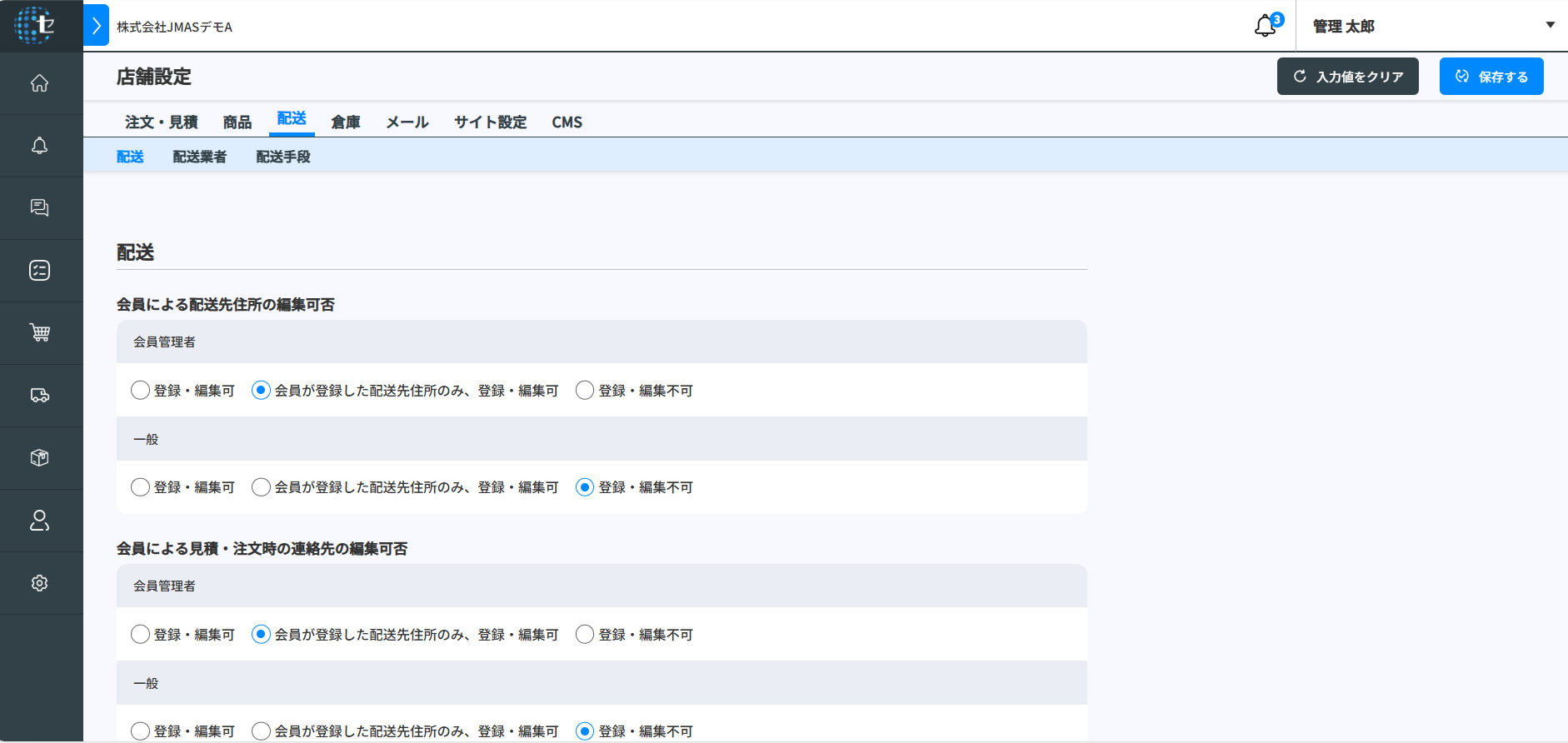
店舗設定-配送画面を 12 個のブロックに分けて説明します。
1. 遷移タブ
店舗設定-配送の、各部分に遷移することができます。
-
配送
-
配送業者の標準表示
-
配送手段
-
配送オプション
-
出荷希望日の受付条件
-
出荷予定日の算出条件

2. 入力値をクリアする
入力値をクリアする時は画面右上の「入力値をクリア」ボタンをクリックしてください。
ボタンをクリックすると入力値を保存する前の状態に戻します。
3. 保存する
店舗設定-配送の、各項目を入力・選択したあとは、画面右上の「保存する」ボタンをクリックしてください。
4. 会員による配送先住所の編集可否
会員による配送先住所の編集を許可するかとその許可パターンを、会員のアカウント種別ごとに設定することができます。
設定できる会員のアカウント種別は下記の通りです。
会員管理者
見積・注文登録と、管理者へのお問い合わせ等といった基本機能に加えて、同じ得意先に所属する会員アカウントの登録/無効化が可能です。
一般
見積・注文登録と、管理者へのお問い合わせ等といった基本機能が使用可能です。
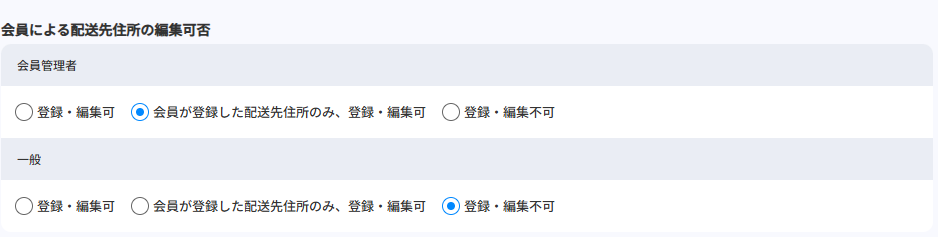
| 項目名 | 説明 |
|---|---|
| 登録・編集可 | その会員が所属する得意先の配送先のうち、すべての配送先住所の登録・編集を許可する場合は、こちらを選択してください。 |
| 会員が登録した配送先住所のみ、登録・編集可 | 会員が登録した配送先住所のみ編集を許��可する場合は、こちらを選択してください。 |
| 登録・編集不可 | 配送先住所の登録・編集を許可しない場合は、こちらを選択してください。 |
5. 会員による見積・注文時の連絡先の編集可否
配送先住所の情報のうち、連絡先にあたる部分(配送先の担当者情報や電話番号・FAX など)を、
会員が見積カート・注文カート内で編集できるようにするかとその許可パターンを、会員のアカウント種別ごとに設定することができます。
設定できる会員のアカウント種別は下記の通りです。
会員管理者
見積・注文登録と、管理者へのお問い合わせ等といった基本機能に加えて、同じ得意先に所属する会員アカウントの登録/無効化が可能です。
一般
見積・注文登録と、管理者へのお問い合わせ等といった基本機能が使用可能です。
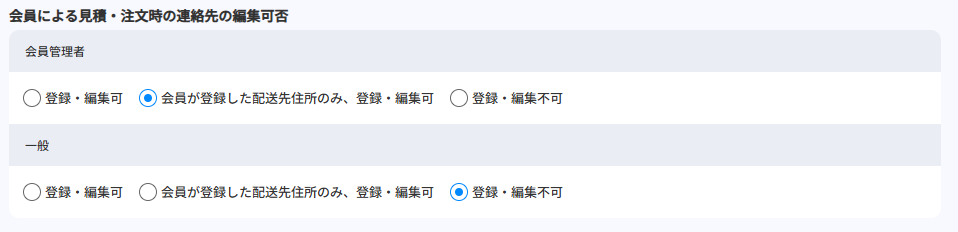
| 項目名 | 説明 |
|---|---|
| 登録・編集可 | その会員が所属する得意先の配送先住所のうち、すべての配送先の登録・編集を許可する場合は、こちらを選択してください。 |
| 会員が登録した配送先住所のみ、登録・編集可 | 会員が登録した配送先住所のみ編集を許可する場合は、こちらを選択してください。 |
| 登録・編集不可 | 配送先住所の登録・編集を許可しない場合は、こちらを選択してください。 |
6. 配送料税率
配送料にかかる税率を登録します。
税率の有効期間と、税率を入力してください。
有効期間は、整合性のある期間を入力してください。
<例>
○ 2024/10/01 ~ 2025/9/30
× 2025/9/30 ~ 2024/10/01
入力した期間の管理は、ご契約者様にてしていただくようお願いいたします。
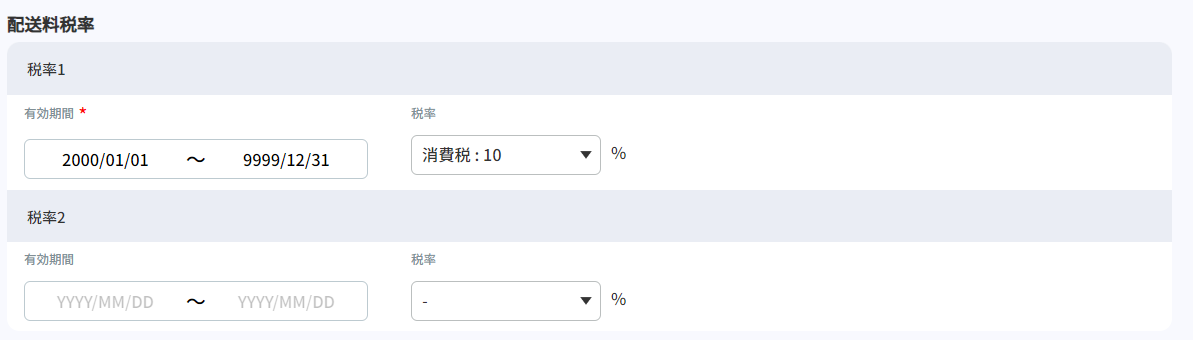
*税率は 2 つまで登録できます。
*有効期間の終了日の最大値は 9999/12/31 です。終了日を特に定めないときは、9999/12/31 を入力してください。
7. 引当設定
当サービスでは、注文を受けると、商品に対して倉庫の在庫を自動で引当てます。この仕組みを、「自動引当」と呼びます。
ここでは、自動引当に関する設定を行います。
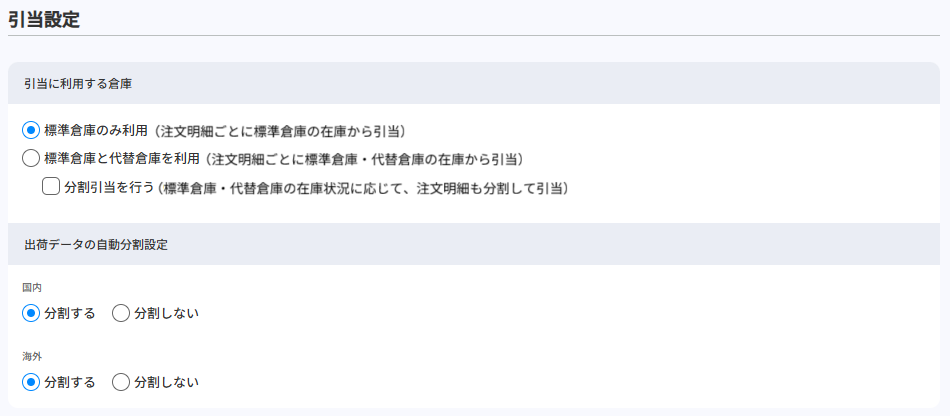
| 項目名 | 説明 | 項目名 |
|---|---|---|
| 引当に利用する倉庫 | 引当に利用する倉庫について、以下のいずれかを選択します。 ① 標準倉庫のみ利用(注文明細ごとに標準倉庫の在庫から引当) ② 標準倉庫と代替倉庫を利用(注文明細ごとに標準倉庫・代替倉庫の在庫から引当) ② を選んだ場合は、以下のチェックボックスにより、分割引当を行うかどうかを設定できます。 ・分割引当を行う(標準倉庫・代替倉庫の在庫状況に応じて、注文明細も分割して引当) | 「分割引当を行う」にチェックを入れた場合、 注文詳細(配送)の出荷データおよびシステム内出荷番号は、注文商品の引当状態に応じて複数に分割されます。 チェックを入れない場合、出荷データおよびシステム内出荷番号は分割されず、1 つとなります。 |
| 出荷データの自動分割設定 | 在庫状況により自動引当ができなかった商品を、システムが別の出荷として自動分割する機能があります。 その機能を使う場合は「分割する」を、その機能を使わず、まとめての配送を基本とする場合は「分割しない」を選択してください。 国内配送・海外配送それぞれの��場合に分けて設定できます。 |
8. 配送業者利用設定
配送業者の API(配送料計算システム)を使用する際に必要となる情報を登録できます。
API を使用する場合、各項目を入力してください。
| 項目名 | 説明 |
|---|---|
| API Key | DHL 社の API にアクセスするために使用する識別子です。 |
| API Secret | DHL 社の API において、API Key とペアで使用される秘密のコードです。 |
| Account Number | DHL 社の顧客アカウント番号です。顧客や企業を識別するために使用されます。 |
*DHL 社の API Key、API Secret、Account Number を確認する方法は、DHL 社の公式ページをご覧ください。
8. 配送手段指定欄コメント表示
会員が注文時に配送手段を指定する画面に、任意のコメントを表示することができます。
ここでは、コメントを表示するかどうかと、表示する場合のコメント内容を設定します。
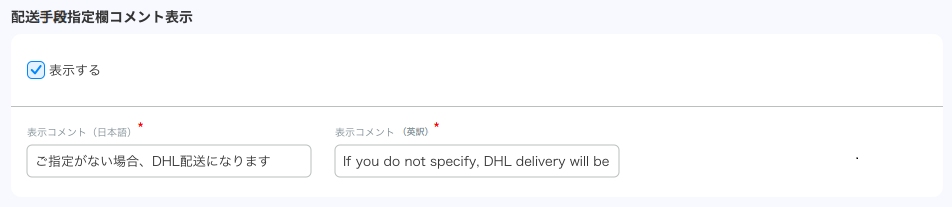
| 項目名 | 説明 |
|---|---|
| 表示する | 会員が注文時に配送手段を指定する画面にコメントを表示する場合は、こちらにチェックを入れてください。 |
| 表示コメント(日本語) | 表示するコメントの内容を日本語で入力してください。 |
| 表示コメント(英訳) | 表示するコメントの内容を英語で入力してください。 言語設定を日本語以外の言語にしている会員には、こちらが表示されます。 |
9. 配送手段一覧
会員が注文時に指定できる配送手段を登録・編集します。
また、その配送手段を指定したときの配送料や、その他オプションで会員に入力・選択をさせたい項目を設定します。
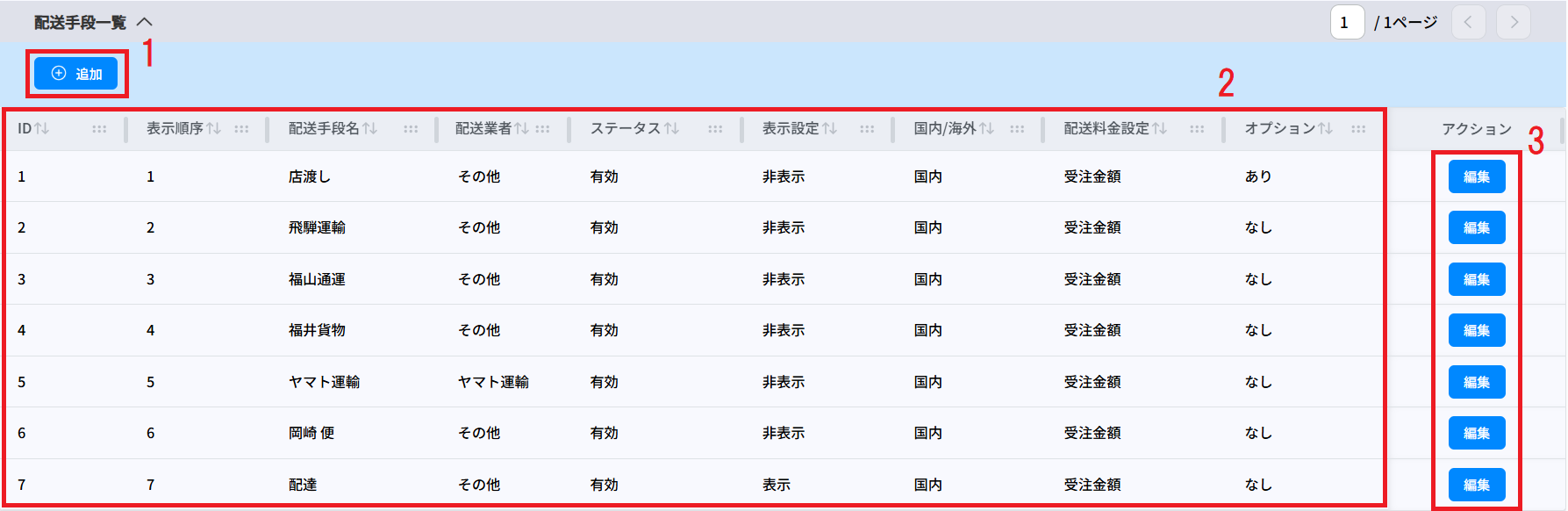
1. 追加ボタン
配送手段を追加する場合は、こちらをクリックしてください。
クリックすると、配送手段の登録・更新ダイアログが表示されます。
*配送手段の登録・更新方法については、【配送手段の登録・更新ダイアログ】をご覧ください。
2. 配送手段一覧
登録済みの配送手段が一覧で確認できます。
| 項目名 | 説明 |
|---|---|
| ID | 配送手段を表す ID です。 |
| 表示順序 | 配送手段を会員に表示する際の表示順序です。会員が閲覧する画面で、番号�が若い順(1 ~)に上から表示されます。 |
| 配送手段名 | 配送手段の名称です。 |
| 配送業者 | 配送手段に紐づく配送業者です。 |
| ステータス | 配送手段のステータスです。「有効」もしくは「無効」が表示されます。 |
| 表示設定 | 配送手段を、会員に表示するかどうかを表します。「表示」もしくは「非表示」が表示されます。 |
| 国内/海外 | 国内向けの配送手段か、海外向けの配送手段かを表します。「国内」もしくは「海外」が表示されます。 |
| 配送料金設定 | 配送料の計算方法が表示されます。 ① 無料 配送料を無料とする場合は、こちらが表示されます。 ② 固定 配送料を一律で固定する場合は、こちらが表示されます。 また、固定する配送料を、数字で入力してください。 例:1100③ 受注後調整 配送料未確定のまま受注し、受注後に調整して配送料を決める場合は、こちらが表示されます。 ④ 受注金額 受注金額によって配送料を決める場合は、こちらが表示されます。 また、その条件を数字で入力してください。 ⑤API(※) 配送業者が提供している API(配送料計算システム)を利用して配送料を決める場合は、こちらが表示されます。 ⑥API +手数料(※) 配送業者の API で算出された配送料に加えて、手数料を受け取る場合は、こちらが表示されます。 また、受け取る手数料を数字で入力してくだ��さい。 例:1000 |
| オプション | 配送手段の登録・更新ダイアログにて設定するオプション項目(選択オプション 1 ~ 3、テキストオプション)があるかどうかを表します。「あり」もしくは「なし」が表示されます。 |
3. 編集ボタン
登録済の配送手段を編集する場合は、こちらをクリックしてください。
クリックすると、配送手段の登録・更新ダイアログが表示されます。
*配送手段の詳細な説明および仕組みについては、【配送手段】をご覧ください。
*配送手段の登録・更新方法については、【配送手段の登録・更新ダイアログ】をご覧ください。
10. 配送オプション
配送に関するオプション設定を行います。
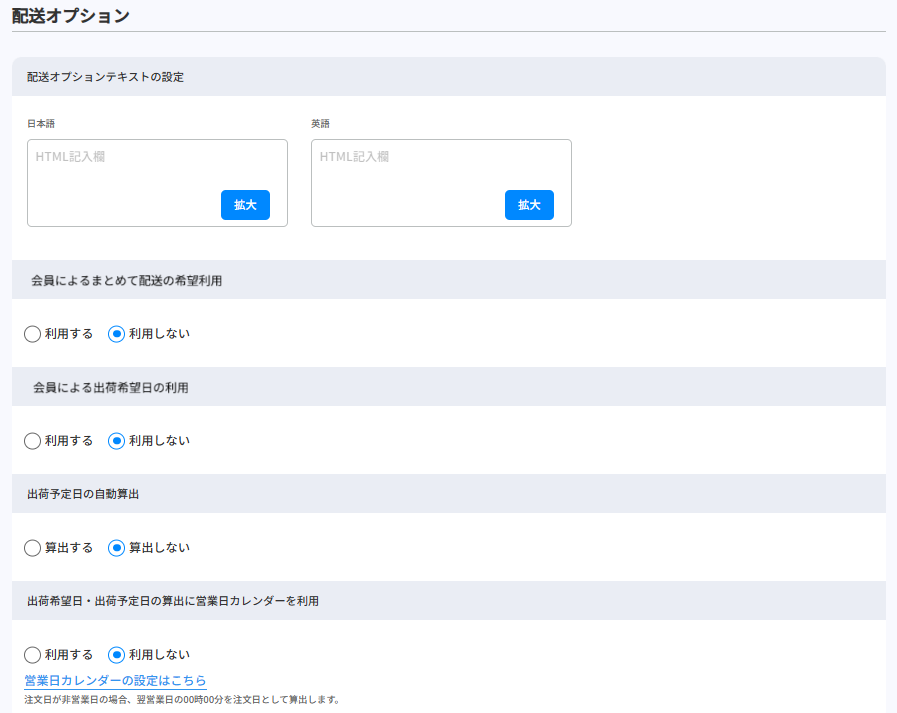
| 項目名 | 説明 |
|---|---|
| 配送オプションテキストの設定 | 配送に関する説明テキストを登録できます。 ここで登録したテキスト�は、会員が注文登録を行う画面内に表示されます。 日本語・英語それぞれで登録してください。 |
| 会員によるまとめて配送の希望利用 | 注文商品をまとめて配送すること(=分納しないこと)を、会員が希望できるようにするかを設定します。 「利用する」を選択すると、会員が注文登録を行う画面内に、まとめて配送を希望するかどうかの回答欄が表示されます。 |
| 会員による出荷希望日の利用 | 会員の出荷希望日を受け付けるかを設定します。 「利用する」を選択すると、会員が注文登録を行う画面内に、出荷希望日の回答欄が表示されます。 |
| 出荷予定日の自動算出 | 注文詳細(配送)の出荷予定日は、初期値として、条件に従って算出した日付を設定することができます。 その自動算出機能を利用するかどうかを設定します。 |
| 出荷希望日・出荷予定日の算出に営業日カレンダーを利用 | 会員が希望できる出荷希望日の範囲は、事前に設定した条件に従ってシステムが自動算出して決まります。 出荷予定日は、事前に設定した条件に従ってシステムが自動算出した日付を、初期値として表示することができます。(上行参照) これらの自動算出において、別途登録する営業日カレンダーを考慮するかを設定します。 |
11. 出荷希望日の受付条件一覧
当サービスには、会員の出荷希望日を受け付ける機能があります。
会員が登録できる出荷希望日の範囲は、出荷希望日の受付条件に従ってシステムが自動算出します。
ここでは、その条件の登録・編集を行います。
*登録済のいずれの条件にも当てはまらない場合は、会員向けの出荷希望日欄は非活性となり、会員による選択はできません。

1. 追加ボタン
出荷希望日の受付条件を追加する場合は、こちらをクリックしてください。
クリックすると、出荷希望日受付条件の登録・更新ダイアログが表示されます。
*出荷希望日受付条件の登録・更新方法については、【出荷希望日受付条件 登録・更新ダイアログ】をご覧ください。
2. 出荷希望日の受付条件一覧
登録済みの条件が一覧で確認でき��ます。
| 項目名 | 説明 |
|---|---|
| 優先度 | 条件が採用される優先度です。 |
| 条件名 | 条件に名前を付けて管理することができ、ここに登録済の名前が表示されます。 |
| 国内/海外 | 国内配送の場合の条件か、海外配送の場合の条件かが表示されます。 |
| 引当状態 | どのような引当状態の場合の条件かが表示されます。 |
| 引当倉庫(※) | 上記の「引当状態」が「未引当なし」の場合に、どのような倉庫から引当されている場合なのかが表示されます。 |
| 配送手段 | どの配送手段を利用する場合の場合の条件かが表示されます。 |
| 当日出荷希望 | 当日出荷希望を受け付けるかどうかと、出荷希望日を受け付ける範囲(日数)が表示されます。 |
※「引当倉庫」は、店舗設定にある倉庫の割り当て方法の設定 が「得意先の倉庫設定を利用する」の場合のみ表示されます。
3. 編集ボタン
登録済の条件を編集する場合は、こちらをクリックしてください。
クリックすると、出荷希望日の登録・更新ダイアログが表示されます。
*出荷希望日の詳細な説明および仕組みについては、【出荷希望日・出荷予定日】をご覧ください。
*出荷希望日の条件の登録・更新方法については、【出荷希望日受付条件 登録・更新ダイアログ】をご覧ください。
4. 削除ボタン
登録済の条件を削除する場合は、こちらをクリックしてください。
12. 出荷予定日の算出条件一覧
注文詳細(配送)の出荷予定日は、初期値として、条件に従って算出した日付を設定することができます。
ここでは、その算出条件の登録・編集を行います。
*登録済のいずれの条件にも当てはまらない場合は、出荷予定日の初期値は自動設定されません。手動で入力する必要があります。
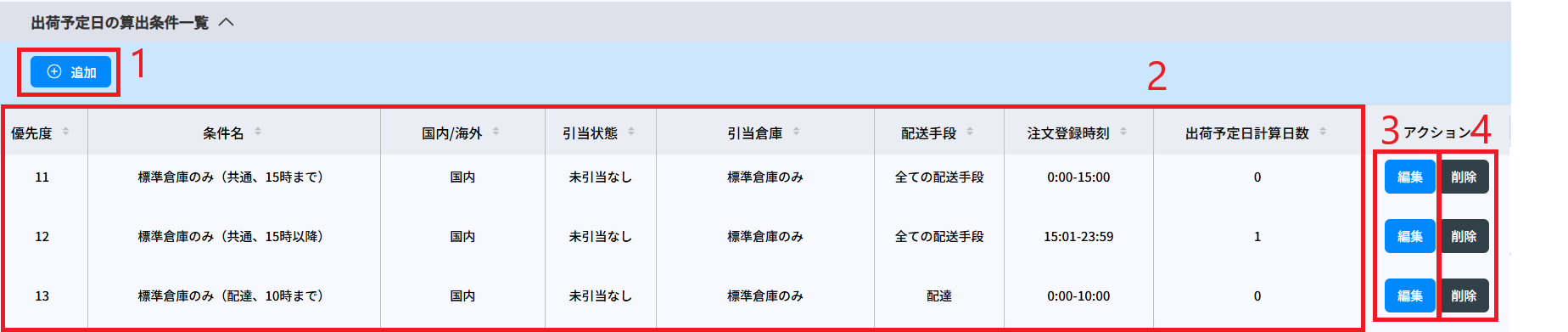
1. 追加ボタン
出荷予定日の算出条件を追加する場合は、こちらをクリックしてください。
クリックすると、出荷予定日算出条件の登録・更新ダイアログが表示されます。
*出荷予定日算出条件の登録・更新方法については、【出荷予定日算出条件 登録・更新ダイアログ】をご覧ください。
2. 出荷予定日の算出条件一覧
登録済みの条件が一覧で確認できます。
| 項目名 | 説明 |
|---|---|
| 優先度 | 条件が採用される優先度です。 |
| 条件名 | 条件に名前を付けて管理することができ、ここに登録済の名前が表示されます。 |
| 国内/海外 | 国内配送の場合の条件か、海外配送の場合の条件かが表示されます。 |
| 引当状態 | どのような引当状態の場合の条件かが表示されます。 |
| 引当倉庫(※) | 上記の「引当状態」が「未引当なし」の場合に、どのような倉庫から引きあたっているか(標準倉庫か、代替倉庫か等)が表示されます。 |
| 配送手段 | どの配送手段を利用する場合の場合の条件かが表示されます。 |
| 注文登録時刻 | 特定の時間内に受けた注文に対する条件の場合、その時刻が表示されます。 |
| 出荷予定日計算日数 | 出荷予定日として算出する日付が、受注日から何日後となるかが数字で表示されます。 |
※「引当倉庫」は、店舗設定にある倉庫の割り当て方法の設定 が「得意先の倉庫設定を利用する」の場合のみ表示されます。
3. 編集ボタン
登録済の条件を編集する場合は、こちらをクリックしてください。
クリックすると、出荷予定日の登録・更新ダイアログが表示されます。
*出荷予定日の詳細な説明および仕組みについては、【出荷希望日・出荷予定日】をご覧ください。
*出荷予定日の条件の登録・更新方法については、【出荷予定日算出条件 登録・更新ダイアログ】をご覧ください。
4. 削除ボタン
登録済の条件を削除する場合は、こちらをクリックしてください。